Възстановяване на предишната сесия - Конфигуриране когато Firefox показва най-скорошните си разделите
Firefox може да възстанови всички прозорци и раздели, които са били отворени при последното затваряне или неочакван спад Firefox. Тази статия описва обстоятелствата, при които Firefox ще възстанови предишната сесия, и как можете да го конфигурирате.
таблица на съдържанието
Когато изберете Restore предишната сесия от началната страница по подразбиране
Ако последния път, когато се затвори Firefox ви бяха отворени раздели и прозорци, по подразбиране началната страница на Firefox ще има Възстанови предходната сесия. За да възстановите разделите и прозорците, кликнете върху него.
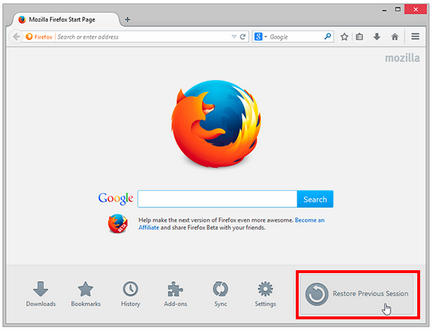
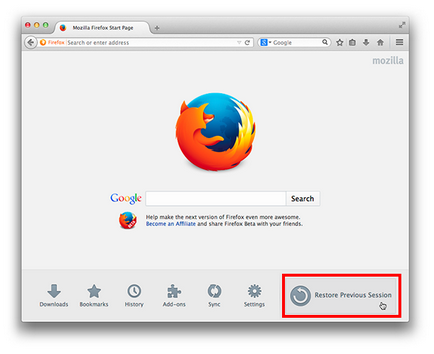
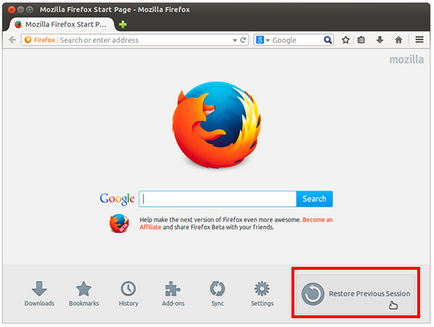
Забележка: Ако промените начална страница по подразбиране към страница, различна от началната страница Firefox, можете да възстановите начална страница по подразбиране.
Когато изберете Restore предишното заседание на менюто вестник
Ето как можете да възстановите разделите и прозорците от предишната сесия, ако не се използва по подразбиране началната страница на Firefox:
- Кликнете върху бутона за менюто в дясната част на лентата с инструменти. Изберете Magazine. да разкрие падащия списък, изберете Възстановяване на предишната сесия.
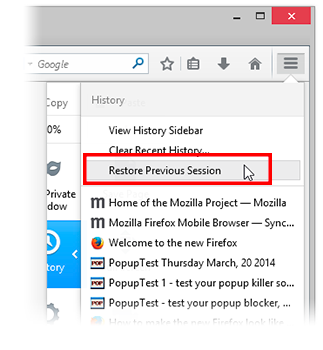
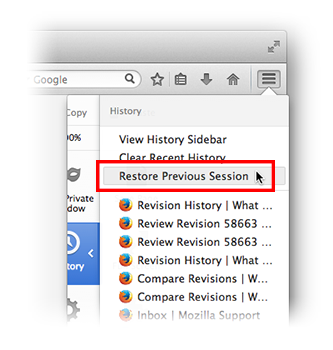
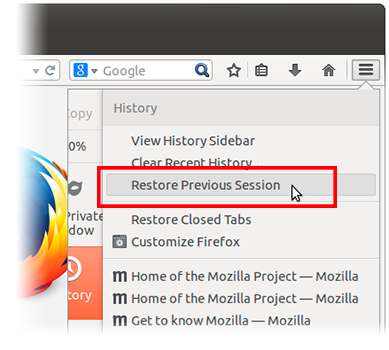
Веднъж инсталирана,
Когато инсталирането на нов разширение или тема, ще се наложи да рестартирате Firefox, за да се даде възможност на новите попълнения. За да рестартирате щракнете върху Рестартирай сега. След рестартирането Firefox и инсталиране на новите попълнения всички прозорци и разделите са били открити отново.
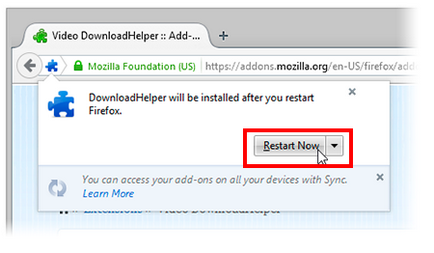
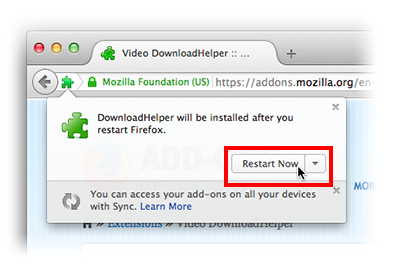
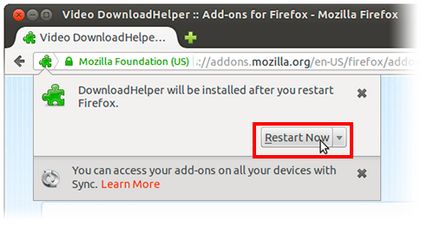
След актуализация на софтуера
За да приложите някоя изтеглили Firefox актуализация, трябва да рестартирате Firefox. За да рестартирате, кликнете върху бутона за рестартиране на Firefox да се актуализира.
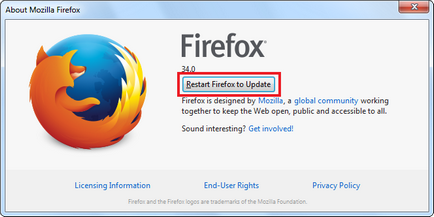
След рестартирането с допълнения увреждания
след падането
Поради непредвидени ситуации, като например с проблемите на уебсайтове, софтуерни грешки или случайна загуба на мощност, Firefox, може неочаквано близо на. В тези ситуации, Firefox можете да възстановите страниците, които сте посетили по време на рестартиране. Firefox автоматично ще възстанови предишната сесия, както и веднага след като го стартирате след падане.
Ако Firefox ще падне за втори път, следващия път, когато стартирате Firefox показва страницата Възстановяване на сесия (т.е., "О, това е така, защото лош късмет").
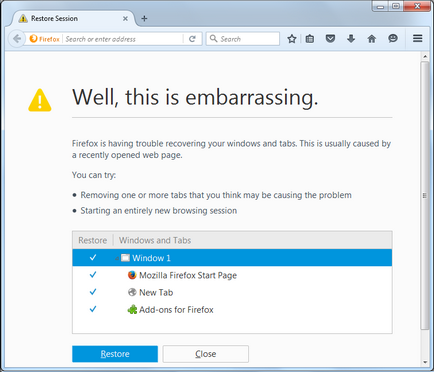
- За да възстановите предишната сесия, изберете прозорци или раздели, които искате да се възстанови и да кликнете върху бутона Restore.
- Ако Firefox продължава да произвежда грешка, когато се отвори отново прозорците и разделите, които могат да стартират Firefox без възстановяване. За да започнете нова сесия, щракнете върху Затвори.
Когато настроите Firefox да покажат прозорците и разделите от последния път
Можете да конфигурирате Firefox, за да се покаже винаги прозорците и разделите от предишната си сесия при всяко стартиране на Firefox. За да промените стартовата параметрите на Firefox, прочетете основната сесия за определяне на възстановяването.
По подразбиране, когато работи на Firefox, се отваря прозорец, който показва на началната страница. Ако искате, можете да конфигурирате Firefox за отваряне на всички прозорци и раздели от предишната сесия:
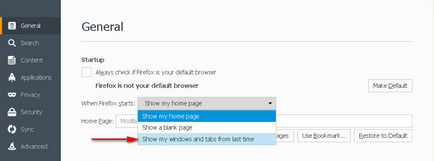
- Кликнете върху бутона за менюто и изберете Настройки и предпочитания.
- Изберете Главен панел.
- От падащото меню Когато Firefox започва, изберете Показване на прозорците и разделите от последния път.
- Затворете за страницата: предпочитания. Всички промени ще бъдат запазени автоматично.
Може също да искате да забраните на сесията да се възстанови функцията след падането, което е активирана по подразбиране. Това ще попречи на възстановяването на предишната сесия, когато Firefox е започнало, след като неочаквано близо или забиване на програма:
- Възможно е да получите страница с предупреждение за: довереник "Бъдете внимателни, а след това да загуби гаранцията си!". Кликнете върху Обещавам да бъдете внимателни! Приемам риска. за да отидете на Относно: довереник.
Предишна неправилно приключената сесия
За да възстановите разделите и прозорците от предишна сесия, трябва да затворите Firefox от менюто: Кликнете върху бутона за менюто и след това кликнете върху бутона Exit. Ако затворите всеки прозорец или раздел, само разделите, посочени в последния прозорец ще бъдат на разположение на следващото стартиране на Firefox.
Настройките може да е неправилно
За да се премахне други проблеми възстановяване сесия, може да се наложи да направите промени в настройките си Firefox:
По-долу са добри хора помогнаха напиша тази статия: Unghost. harrierr. bychek.ru. Вие можете да помогнете - научите как.
Получаване на поддръжка за други платформи: Конфигуриране на тази статия